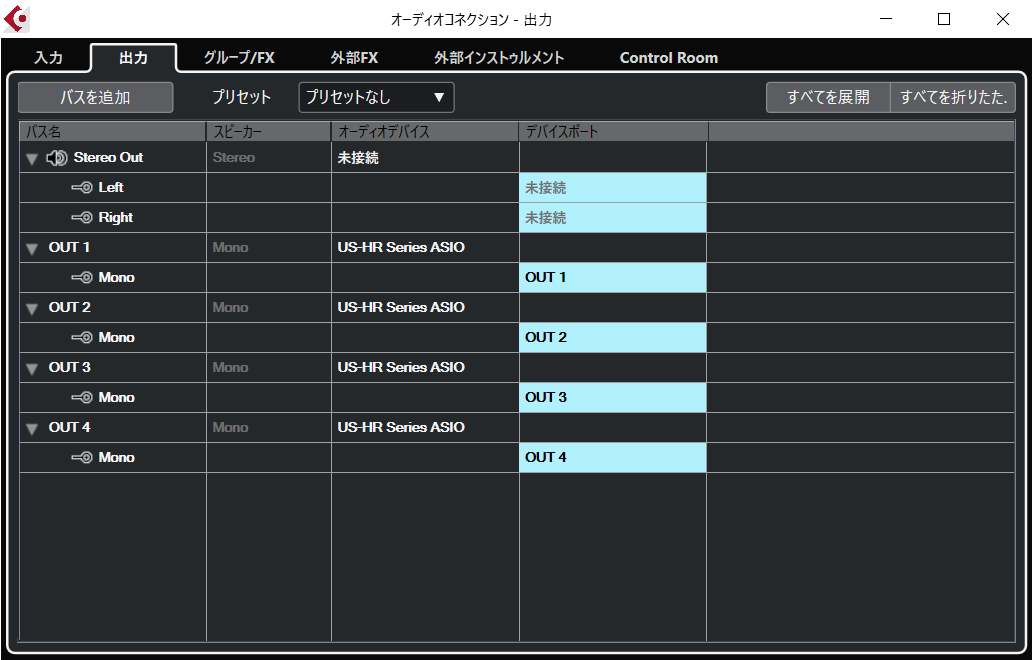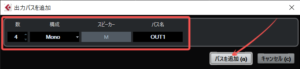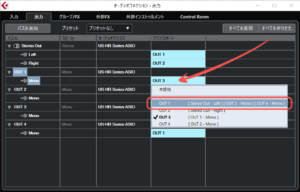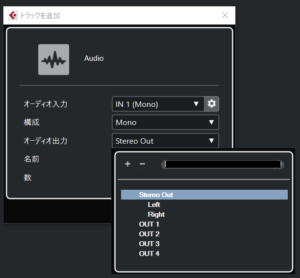\本記事はこんな方にオススメ/
- I/F出力をマルチアウトさせたい
- I/Fからミキサーへパラ出力したい
- 1クリックでモニターを切替えたい
はじめに
(▲マルチアウト設定前は「Stereo Out」のみ表示)
本ページでは、ライブ・レコーディング、同期演奏、モニター切替などで便利な、Cubaseの ”マルチアウト(パラアウト)設定手順” を解説しています。
ソフト音源側ではなく、オーディオインターフェース側のマルチアウト(パラアウト)設定の解説となります。
設定はとっても簡単で、作業時間は5分ほどです。オーディオインターフェースをパソコンに接続し、Cubaseを起動したら次の手順で進めてください。
【Cubase】マルチアウト(パラアウト)設定手順
 ①「オーディオコネクション」画面(「F4」キー)を開き、 バスを追加 をクリックします。(Cubaseメニュー[スタジオ]>[オーディオコネクション]からも開けます)
①「オーディオコネクション」画面(「F4」キー)を開き、 バスを追加 をクリックします。(Cubaseメニュー[スタジオ]>[オーディオコネクション]からも開けます)
②「出力バスを追加」画面で「数」「構成」「バス名」を入力して、 バスを追加 をクリックします。(「バス名」に数字を入れて「数」を2以上にすると連続した数で追加できます)
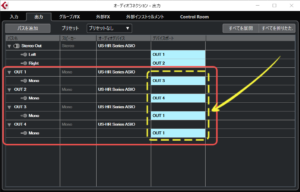
③赤枠のように新規バスが追加されます。黄枠のように、デバイスポートが合っていない場合は、次の手順で修正していきます。
④バス名とデバイスポートが合っていない場合は、対象デバイスポート(水色背景)をクリックし、出力先を選択します。複数ある場合は、これを繰り返します。
⑤「オーディオコネクション」画面を閉じると、上画像のように「オーディオ出力先」に追加されます。これで、マルチアウト(パラアウト)が可能となります。
さいごに
![]()
マルチアウト(パラアウト)は、多チャンネル仕様のオーディオインターフェースを使うと効果的で、さまざまな場面でレコーディングする方はには重宝します。
SNSでの生配信、少人数編成のライブ・レコーディング、同期演奏であれば、『US-4x4HR』のような手頃価格で高音質なオーディオインターフェースがおすすめです。
筆おす
\ 今すぐ”最安値”を探してみる! /
▼お気に入りショップをClick▼
リンク
※在庫に限りがある場合がございます※